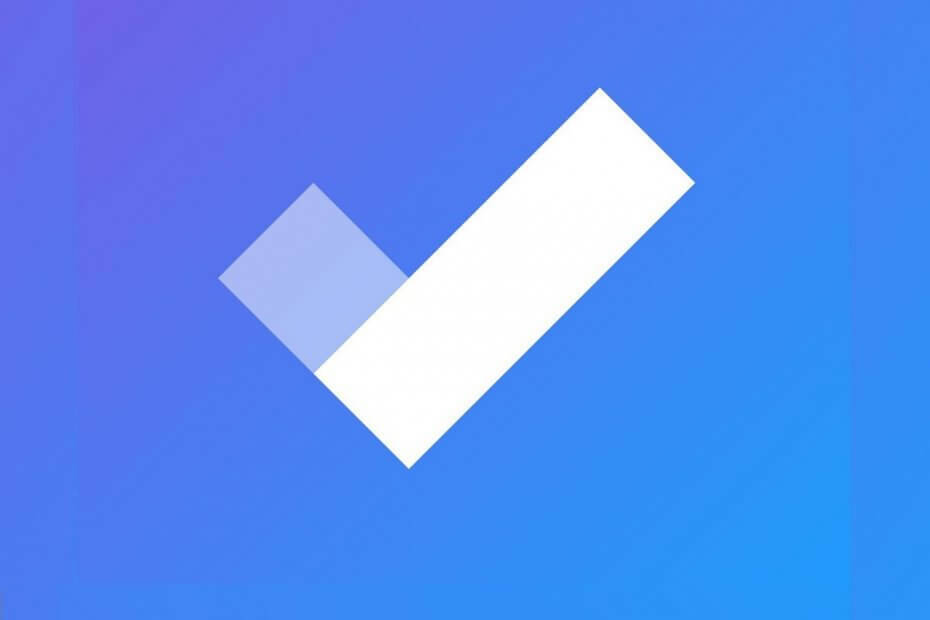Denna programvara kommer att hålla dina drivrutiner igång, vilket skyddar dig från vanliga datorfel och maskinvarufel. Kontrollera alla dina förare nu i tre enkla steg:
- Ladda ner DriverFix (verifierad nedladdningsfil).
- Klick Starta skanning för att hitta alla problematiska drivrutiner.
- Klick Uppdatera drivrutiner för att få nya versioner och undvika systemfel.
- DriverFix har laddats ner av 0 läsare den här månaden.
Microsoft introducerade nyligen en ny to-do list manager, Microsoft att göra. Även om det finns tillgängligt på andra plattformar är huvudmålet med detta verktyg att tillhandahålla en inbyggd aktivitetshanterare för Windows 10-användare. Det verkar dock som om användarna inte är så nöjda med den nya lösningen, eftersom de hellre vill hålla sig till mer populära val, som Evernote of Wunderlist.
Eftersom Microsoft To-Do ursprungligen var tillgängligt i Beta, var det många som försökte det utan att veta vad det faktiskt har att erbjuda. Därför finns det många användare som vill inaktivera eller ta bort det här verktyget och fortsätta med att använda sin tidigare att göra-listhanterare. Men att lämna Microsoft To-Do är inte så enkelt som man tror.
Så i den här artikeln kommer vi att visa dig hur du inaktiverar Microsoft To-Do, om du inte är nöjd med det här verktyget.
Så här inaktiverar du Microsoft To-Do task manager
Det första steget är självklart att ta bort Microsoft To-Do-appen från din dator. Du behöver inte några speciella instruktioner för det, bara öppna Start-menyn, hitta Microsoft To-Do, högerklicka på den och välj avinstallera.
Men du vill också inaktivera Microsoft To-Do-kontot, vilket är lite komplicerat.
Du kan faktiskt inte ta bort Microsoft To-Do-kontot permanent, men du kan inaktivera det. Detta kan faktiskt vara bra, eftersom du alltid kan återvända till produkten, om du ändrar dig, eller om Microsoft gör det bättre med ytterligare uppdateringar.
Här är exakt vad du behöver göra för att inaktivera Microsoft To-Do-kontot:
- Gå till ditt Microsoft-konto, du kan komma åt det från detta länk
- Hitta Microsoft Att göra i kontolistan, klicka på den och välj Redigera
- Klicka bara på Ta bort dessa behörigheteroch tystnar ditt Microsoft To-Do-konto
Naturligtvis, om du vill komma tillbaka till att använda Microsoft To-Do, kan du alltid följa stegen ovan och få behörighet till ditt Microsoft To-Do-konto igen.
Vad tycker du om Microsoft To-Do? Kommer du någonsin att överväga att återvända till det? Låt oss veta i kommentarerna nedan.
RELATERADE BERÄTTELSER DU MÅSTE KONTROLLERA:
- Så här kör du Windows-appar på Chromebook
- Instagram för Windows 10 stöder nu försvinnande foton och videor
- Project NEON lägger till nya animationer i Windows 10 Redstone 3: s användargränssnitt